Creación de un grupo de selección de ubicación de proximidad mediante Azure Portal
Se aplica a: ✔️ Máquinas virtuales Linux ✔️ Máquinas virtuales Windows
Para acercar las máquinas virtuales lo máximo posible con la menor latencia, debe implementarlas dentro de un grupo de selección de ubicación de proximidad.
Un grupo de selección de ubicación de proximidad es una agrupación lógica que se usa para asegurarse de que los recursos de proceso de Azure se encuentran físicamente cercanos entre sí. Los grupos de selección de ubicación de proximidad son útiles para las cargas de trabajo en las que la latencia baja es un requisito.
Nota
No se pueden usar grupos de selección de ubicación de proximidad con hosts dedicados.
La intención de los grupos con ubicación por proximidad no se admite en Azure Portal. Use plantillas de ARM u otras herramientas de cliente como PowerShell o la CLI para proporcionar la intención de los grupos con ubicación por proximidad.
Si desea usar zonas de disponibilidad junto con grupos de selección de ubicación, debe asegurarse de que las máquinas virtuales del grupo de selección de ubicación también están en la misma zona de disponibilidad.
Redes aceleradas solo funcionará si las máquinas virtuales están implementadas en un conjunto de disponibilidad o en un conjunto de escalado de máquinas virtuales que esté vinculado a un grupo con ubicación por proximidad. Tener solo un grupo con ubicación por proximidad deshabilitará la característica de aceleración por hardware, que afecta al rendimiento de la red.
Creación de un grupo de selección de ubicación de proximidad
Escriba proximity placement group 'grupo de selección de ubicación de proximidad' en el cuadro de búsqueda.
En Servicios en los resultados de la búsqueda, seleccione Proximity placement groups (Grupos de selección de ubicación de proximidad).
En la página Grupos de selección de ubicación de proximidad, seleccione Agregar.
En la pestaña Datos básicos, en Detalles del proyecto, asegúrese de que está seleccionada la suscripción correcta.
En Grupo de recursos seleccione Crear nuevo para crear un nuevo grupo o seleccione un grupo de recursos vacío existente de la lista desplegable.
En Región seleccione la ubicación en la que desea crear el grupo de selección de ubicación de proximidad.
En Nombre de grupo de ubicación de proximidad escriba un nombre y luego seleccione Revisar + crear.
Una vez que se haya superado la validación, seleccione Crear para crear el grupo de selección de ubicación de proximidad.
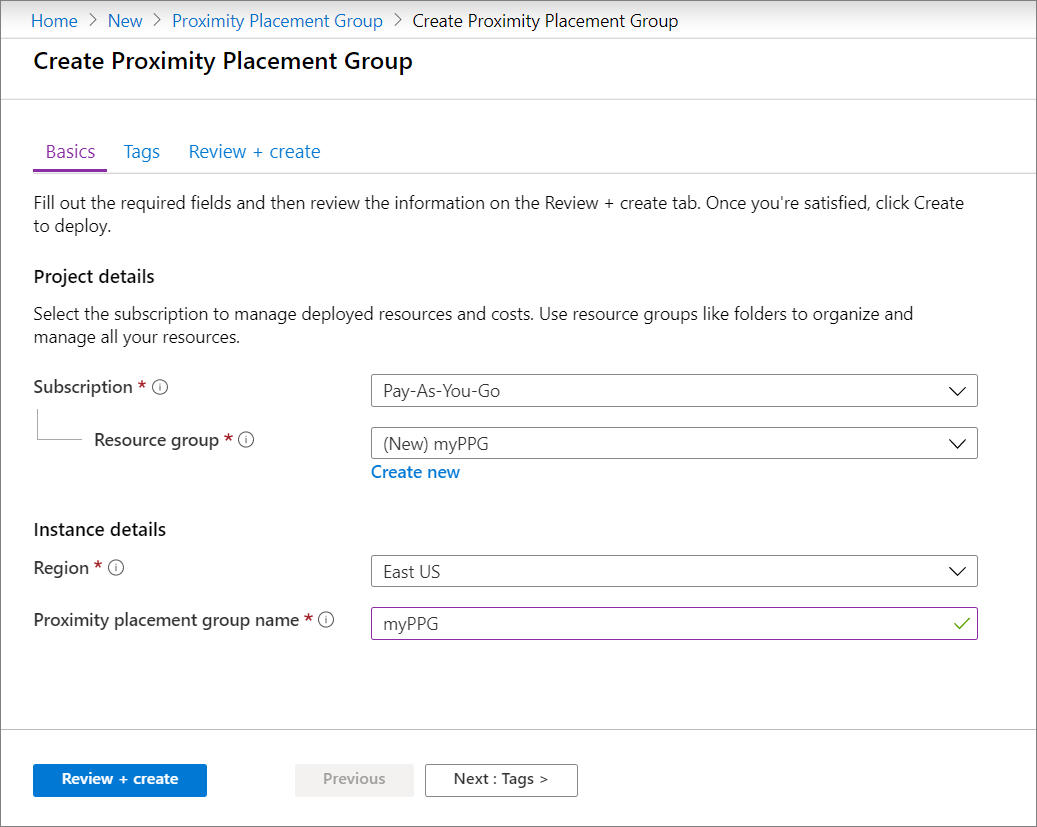
Crear una VM
Al crear una máquina virtual en el portal, vaya a la pestaña Advanced.
En la selección Grupo de selección de ubicación de proximidad, elija el grupo de ubicación correcto.

Cuando haya terminado de realizar todas las demás selecciones necesarias, seleccione Revisar + crear.
Después de pasar la validación, seleccione Crear para implementar la máquina virtual en el grupo de ubicación.
Adición de máquinas virtuales en un conjunto de disponibilidad a un grupo con ubicación por proximidad
Si la máquina virtual forma parte del conjunto de disponibilidad, debe agregar el conjunto de disponibilidad al grupo de selección de ubicación antes de agregar las máquinas virtuales.
- En el portal, busque Conjuntos de disponibilidad y seleccione el conjunto de disponibilidad en los resultados.
- Detenga/desasigne cada máquina virtual del conjunto de disponibilidad. Para ello, seleccione la máquina virtual, seleccione Detener en la página de la máquina virtual y, a continuación, seleccione Aceptar para detener la máquina virtual.
- En la página del conjunto de disponibilidad, asegúrese de que el Estado de todas las máquinas virtuales sea Detenido (desasignado) .
- En el menú de la izquierda, seleccione Configuración.
- En Grupo con ubicación por proximidad, seleccione un grupo de selección de ubicación en la lista desplegable y, a continuación, seleccione Guardar.
- Seleccione Información general en el menú de la izquierda para volver a ver la lista de máquinas virtuales.
- Seleccione cada una de las máquinas virtuales del conjunto de disponibilidad y, a continuación, seleccione Iniciar en la página de cada máquina virtual.
Adición de una máquina virtual existente a un grupo de selección de ubicación
- En la página de la máquina virtual, seleccione Detener.
- Una vez que el estado de la máquina virtual se muestra como Detenido (desasignado) , seleccione Configuración en el menú de la izquierda.
- En Grupo con ubicación por proximidad, seleccione un grupo de selección de ubicación en la lista desplegable y, a continuación, seleccione Guardar.
- Seleccione Información general en el menú de la izquierda y, a continuación, seleccione Iniciar para reiniciar la máquina virtual.
Pasos siguientes
También puede usar Azure PowerShell para crear grupos de selección de ubicación de proximidad.